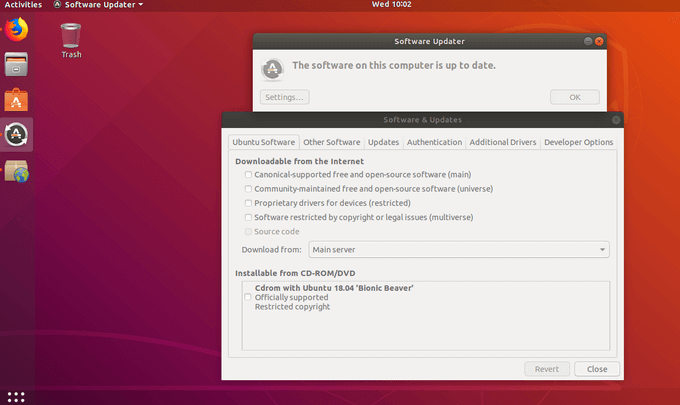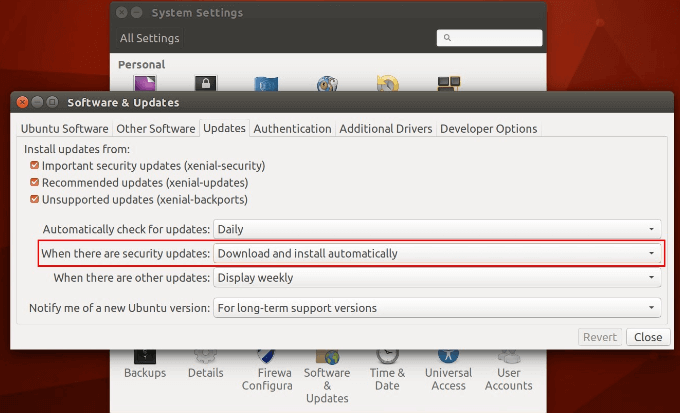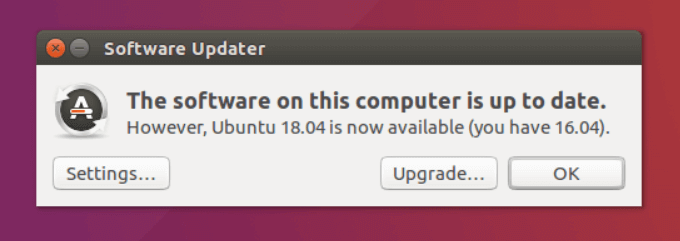उबंटू को नवीनतम संस्करण में अपग्रेड करने की क्षमता के कई लाभ थे, जिसमें नवीनतम सॉफ़्टवेयर का उपयोग करना और नए सुरक्षा पैच तक पहुंच प्राप्त करना शामिल है।
उबंटू में अपग्रेड करने से पहले, निम्नलिखित बिंदुओं को ध्यान में रखें:

आप Ubuntu को पिछले संस्करण में क्यों डाउनग्रेड करना चाहेंगे?
ऐसे समय होते हैं जब उबंटू की एक नई रिलीज में सॉफ़्टवेयर कोड में कुछ त्रुटियां या कीड़े होते हैं। जब कोई व्यक्ति इन त्रुटियों में चलता है, या तो एक नए इंस्टॉलेशन के साथ या विंडोज के साथ डुअल बूट इंस्टॉल करते समय, वे पिछले संस्करण को डाउनग्रेड करना चाह सकते हैं जब तक कि किन्क्स बाहर काम न करें।
आप कर सकते हैं। ऑपरेटिंग सिस्टम की पिछली रिलीज़ को फिर से स्थापित करके downgrade Ubuntयू । दुर्भाग्य से, जब तक कि उबंटू आपके व्यक्तिगत डेटा और ऐप्स से अलग निर्देशिका में स्थापित नहीं हो जाता है, तब तक उन्हें नहीं बचाया जाएगा।
यह एक और कारण है कि बाहरी हार्ड ड्राइव पर आपके सभी डेटा का बैकअप लेना अत्यावश्यक है।
नवीनतम Ubuntu इंस्टालेशन में अपग्रेड करने के कई तरीके हैं। इस लेख में, हम निम्नलिखित तरीकों पर चर्चा करेंगे:
In_content_1 all: [300x250] / dfp: [640x360]->Ubuntu के नवीनतम संस्करण को अपग्रेड करें
Ubuntu की नवीनतम रिलीज 19.10 है और जुलाई 2020 तक समर्थित हो जाएगा। आप आधिकारिक यहाँ नोट जारी करें देख सकते हैं। नए उबंटू उपयोगकर्ता डाउनलोड Ubuntu 19.10 डेस्कटॉप और सर्वर संस्करणों को स्थापित कर सकते हैं और इसे स्थापित कर सकते हैं।
जो लोग पहले से ही उबंटू चल रहे हैं, जब एक नया संस्करण जारी किया जाता है, तो उन्नयन तुरंत उपलब्ध हैं। यदि आप उबंटू की नवीनतम रिलीज़ को अपग्रेड करना चाहते हैं तो एक पॉपअप अक्सर आपसे पूछेगा।
यदि आप वर्तमान में 18.10 पर चल रहे हैं, तो 19.04 पर अपग्रेड करना आसान है। यदि आप एक पुराने संस्करण (18.10 से पहले) का उपयोग कर रहे हैं, तो आपको पहले प्रत्येक बाद वाले संस्करण में अपग्रेड करना होगा और फिर 19.04 में अपग्रेड करना होगा।
Ubuntu 18.10 से अपग्रेड
कुछ गलत होने की स्थिति में आगे बढ़ने से पहले अपने फ़ोल्डर्स, फ़ाइलों और सेटिंग्स का बैकअप बनाना न भूलें।